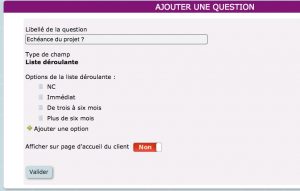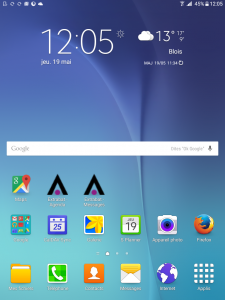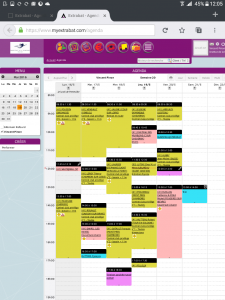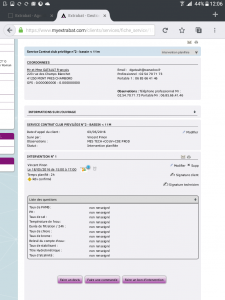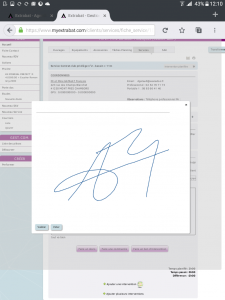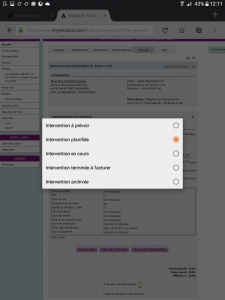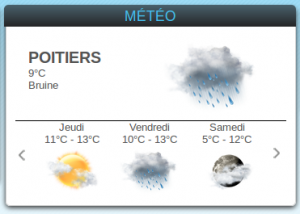Afin de créer une ou plusieurs questions complémentaires, il vous suffit de cliquer sur « Outils » –> Paramètres –> Client et Questions complémentaires.
Sur le menu à gauche, cliquez sur Ajouter et notez votre question, le type de champ concernant la réponse (texte, liste déroulante, case à cocher, etc..) et si vous souhaitez la voir s’afficher sur la page d’accueil de votre client, il vous suffit de cocher OUI sur la ligne correspondante.
PS : Je vous conseille de sélectionner Menu déroulant + texte car c’est le plus souple d’utilisation ou case à cocher multiple car le plus visuel et le plus facile à cliquer sur smartphone, tablette.
Vous pourrez aussi si besoin faire un export des questions complémentaires afin de faire vivre ce module